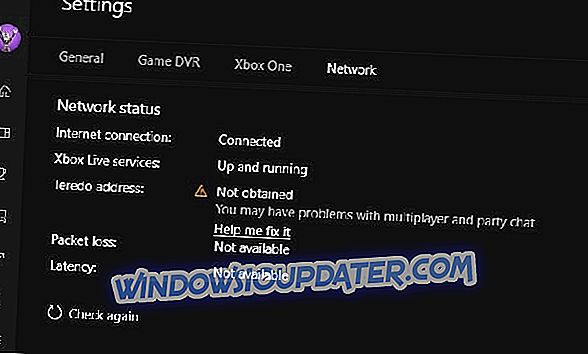Εάν δεν μπορείτε να ενεργοποιήσετε το VPN στον υπολογιστή σας, ακολουθήστε τα βήματα αντιμετώπισης προβλημάτων που αναφέρονται σε αυτό το άρθρο για να διορθώσετε αυτό το πρόβλημα. Οι περισσότερες αστοχίες σύνδεσης VPN ενεργοποιούνται από διάφορα στοιχεία που εμποδίζουν τον υπολογιστή σας να συνδεθεί με διακομιστές VPN.
Σε αυτόν τον οδηγό αντιμετώπισης προβλημάτων, θα αναφέρουμε τους πιο συνηθισμένους παράγοντες που εμποδίζουν τις συνδέσεις VPN και θα σας δείξουμε επίσης πώς να τις εξαλείψετε.
Πώς να διορθώσετε προβλήματα σύνδεσης VPN
Λύση 1 - Επανεκκινήστε τον υπολογιστή / μόντεμ σας
Μερικές φορές, μια απλή ενέργεια όπως η επανεκκίνηση του υπολογιστή ή του μόντεμ σας μπορεί να κάνει θαύματα. Εάν διατηρήσετε τις συσκευές σας συνδεδεμένες για μερικές ημέρες στο τέλος, ενδέχεται να προκληθούν χαμηλές λειτουργίες του συστήματος. Επανεκκινήστε τον υπολογιστή, το δρομολογητή και το μόντεμ και, στη συνέχεια, προσπαθήστε να ενεργοποιήσετε ξανά τη σύνδεση VPN για να δείτε αν αυτό διορθώνει το πρόβλημα.
Επίσης, βεβαιωθείτε ότι ο δρομολογητής υποστηρίζει VPN. Μπορείτε να μεταβείτε στον ιστότοπο του κατασκευαστή για να ελέγξετε αυτές τις πληροφορίες. Μην ξεχάσετε να αποσυνδεθείτε από το λογαριασμό VPN και, στη συνέχεια, να συνδεθείτε ξανά.
Λύση 2 -Ενημερώστε το δρομολογητή σας
Αν δεν έχετε ενημερώσει το δρομολογητή / μόντεμ σας για μεγάλο χρονικό διάστημα, αυτό μπορεί να εξηγήσει γιατί το σύστημά σας δεν θα υποστηρίζει συνδέσεις VPN. Εγκαταστήστε τις πιο πρόσφατες ενημερώσεις υλικολογισμικού που είναι διαθέσιμες για το μόντεμ σας, κάντε επανεκκίνηση της συσκευής και στη συνέχεια προσπαθήστε να συνδεθείτε ξανά στο δίκτυο VPN.
Η ενημέρωση του υλικολογισμικού σας είναι μια προηγμένη διαδικασία. Αν δεν είστε προσεκτικοί, μπορείτε να προκαλέσετε μόνιμη βλάβη στο δρομολογητή σας, γι 'αυτό πρέπει να προσέχετε ιδιαίτερα. Εγκαταστήστε τώρα το Driver Updater του TweakBit (που εγκρίθηκε από τη Microsoft και το Norton) για να κάνετε αυτόματη λήψη όλων των ξεπερασμένων προγραμμάτων οδήγησης στον υπολογιστή σας.
Αποποίηση ευθυνών: ορισμένα χαρακτηριστικά αυτού του εργαλείου δεν είναι δωρεάν.
Λύση 3 - Αλλάξτε τη θύρα / σύνδεση
Η σύνδεση VPN ενδέχεται να μην είναι διαθέσιμη λόγω προβλημάτων που αφορούν τη θύρα. Ως αποτέλεσμα, μεταβείτε στη σελίδα ρυθμίσεων του VPN και ορίστε τη σύνδεση σε άλλη θύρα.
Λύση 4 - Απενεργοποιήστε το λογισμικό προστασίας από ιούς / τείχος προστασίας
Μερικές φορές, το λογισμικό προστασίας από ιούς ή τα τείχη προστασίας μπορεί να σας εμποδίσει να ενεργοποιήσετε το VPN σας. Απενεργοποιήστε προσωρινά αυτά τα εργαλεία και ενεργοποιήστε το VPN σας. Αν αυτό λειτουργήσει, αυτό σημαίνει ότι το λογισμικό προστασίας από ιούς / τείχος προστασίας είναι αντίθετο με τη σύνδεση VPN.
Σε αυτήν την περίπτωση, προσθέστε το VPN στον κατάλογο εξαιρέσεων και θα μπορείτε να το χρησιμοποιήσετε με το antivirus / firewall που εκτελείται στον υπολογιστή σας.
Μπορείτε να ξεχάσετε το πρόβλημα των σφαλμάτων εγκαθιστώντας το Cyberghost (77% έκπτωση flash), ένα εξαιρετικά αξιόπιστο VPN που λειτουργεί άψογα. Μαζί με τα καλά χαρακτηριστικά γνωρίσματα, έχει ένα μεγάλο σύστημα υποστήριξης και ευέλικτα σχέδια.
Λύση 5 - Κατάργηση εγκατάστασης προσαρμογέων δικτύου
- Μεταβείτε στην επιλογή Έναρξη> πληκτρολογήστε 'Device Manager'> κάντε διπλό κλικ στο πρώτο αποτέλεσμα
- Μεταβείτε στο Network Adapters> επεκτείνετε την επιλογή
- Επιλέξτε Απεγκατάσταση WAN Miniport (IP), WAN Miniport (IPv6) και WAN Miniport (PPTP).

- Στη συνέχεια, κάντε σάρωση για αλλαγές υλικού> οι προσαρμογείς που καταργήσατε πρέπει να επανέλθουν
- Δοκιμάστε να ενεργοποιήσετε ξανά τη σύνδεση VPN.
Λύση 6 - Επανεκκινήστε το πρόγραμμα-πελάτη DHCP
- Κλείστε το πρόγραμμα περιήγησης
- Μεταβείτε στην επιλογή Έναρξη> πληκτρολογήστε "υπηρεσίες"> κάντε διπλό κλικ στο πρώτο αποτέλεσμα
- Εντοπίστε το πρόγραμμα-πελάτη DHCP> κάντε δεξί κλικ> επιλέξτε Επανεκκίνηση

- Συνδεθείτε ξανά στο VPN σας> ξεκινήστε το πρόγραμμα περιήγησης και ελέγξτε τη σύνδεση.
Λύση 7 - Αλλάξτε τον τύπο VPN σας σε PPTP / SSTP
Ορισμένοι χρήστες ανέφεραν ότι κατάφεραν να διορθώσουν τα προβλήματα σύνδεσης VPN που αντιμετώπισαν μετά την αλλαγή του τύπου VPN από το Automatic σε PPTP ή SSTP. Δοκιμάστε αυτή τη λύση και δείτε εάν λειτουργεί και για εσάς.
Λύση 8 - Καταργήστε την εγκατάσταση του VPN σας
Εάν δεν σας βοήθησε καμία από τις παραπάνω λύσεις, δοκιμάστε να απεγκαταστήσετε και να επανεγκαταστήσετε το λογισμικό VPN.
Ελπίζουμε ότι ένας από τους τρόπους αντιμετώπισης που αναφέρονται σε αυτό το άρθρο σας βοήθησε να επαναφέρετε τη σύνδεση VPN. Όπως πάντα, εάν συναντήσετε άλλες λύσεις για την επίλυση αυτού του ζητήματος, μπορείτε να βοηθήσετε την κοινότητα των Windows, αναφέροντας τα βήματα αντιμετώπισης προβλημάτων στην παρακάτω παράγραφο σχολίων.